excel中三维堆积柱状图怎么做(像个电池一样)
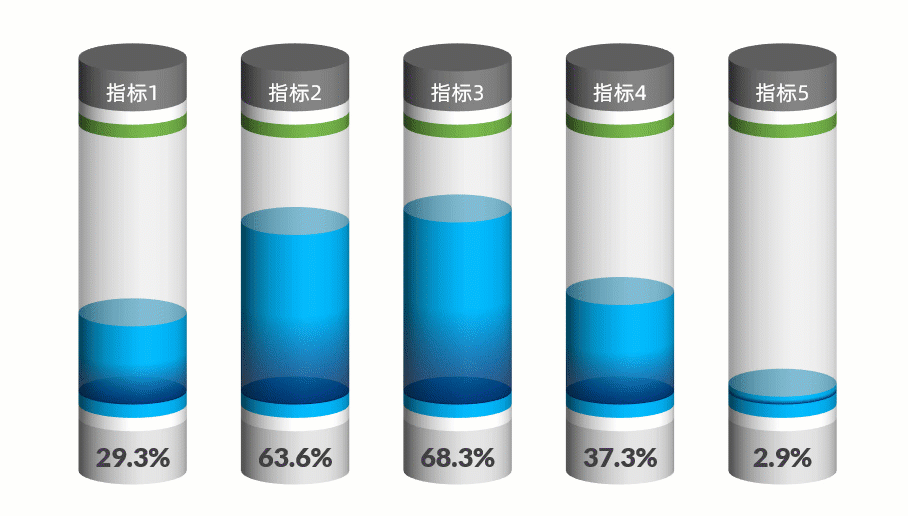
大家好,这一章图表如上所示,如果更改数值,图表的填充柱也会发生相应的变化.
这种图表类型很简单,麻烦的其实是颜色的层级关系和颜色的调整过程.
我们以简单的一份数据来做为分析数据:
5个指标,对应相应的指数.

如果要做出上述的图表效果,首先,我们需要加设一些辅助列:
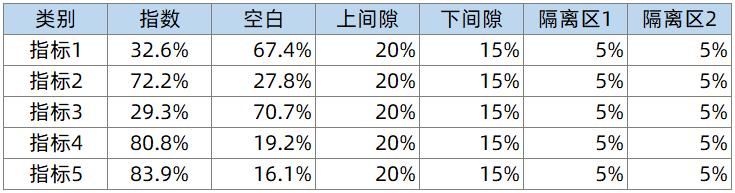
对应上面的表格,再来看看这个图表的辅助列已经原始数据列对应到的图表对应结构.

担心大家看了视频,还是会有概念上的模糊,
所以下方的文字能够帮大家了解到这个图表的层叠关系.
1.将下方的数据全选插入图表.
选择三维柱形图的堆积图:

2.插入的图表是按照每一个分类去进行的堆积,
所以选择切换数据行与列:
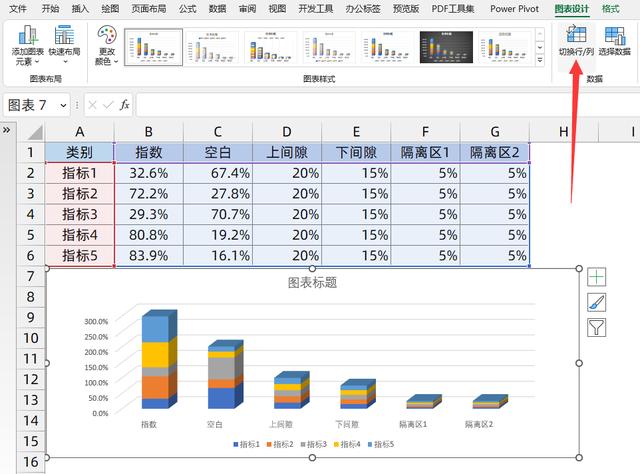
3.操作之后就变成了下面图表的样子,
由于要做圆柱形,所以你可以选择圆柱形的格式.
当然如果你需要做方方正正的也可以使用默认的箱形.
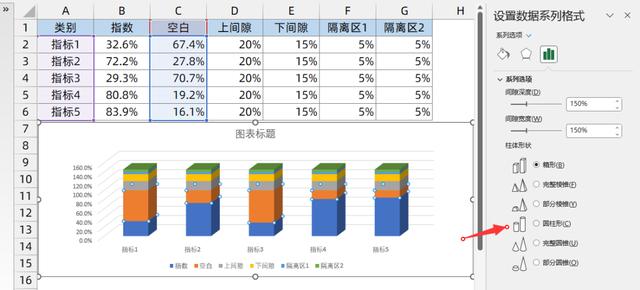
4.变成圆柱形之后,你会发现这个柱形会有一点摆放不是很端正.
所以,选择图表在三维旋转中将X给到0度.

调整完之后,看上去就会比较端正了.
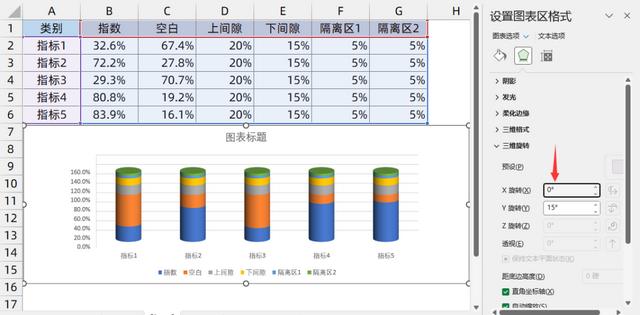
5.正如之前,我们在描述辅助列的时候所强调的,层叠关系,你可以选择图表,选择数据,把这个圆柱图表的底座和帽子放到最顶端和最低端,中间的部分如下所示:
这个是这个图表的核心部分,大家一定要看视频,然后搭配这个文字解析.
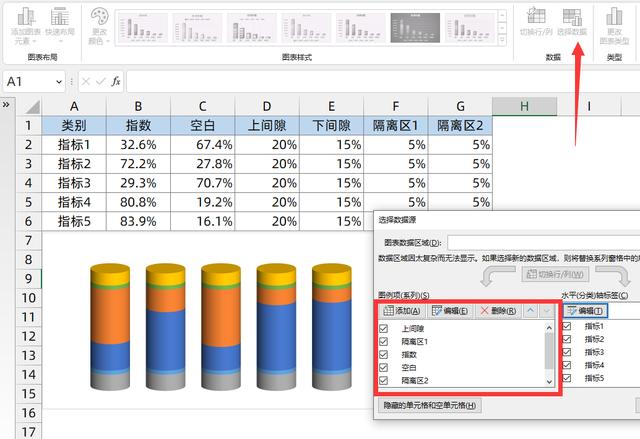
6.上述内容都完成之后,你可以对柱形的颜色去进行一些修改,包括透明色之类的,让整个图表看上去更加的符合表达含义.

最后调整成大概这个样子就差不多了.
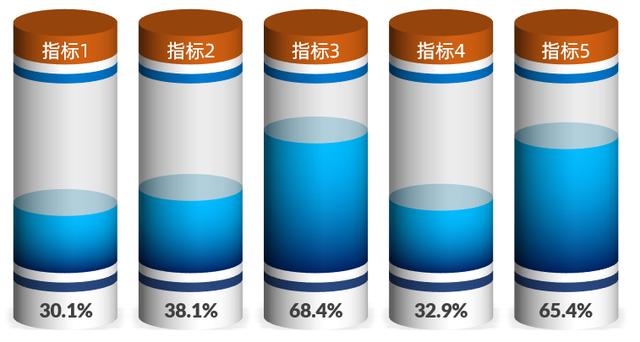
推荐内容
热门内容
- wps常用表格函数计算公式(你都学废了吗)
- 手指上月牙是不是代表健康(是真的吗)
- 最好的浴霸品牌排行榜(中国风暖浴霸十大名牌)
- 期货交易时间表(早上几点开始交易)
- 喝红豆水的好处和坏处(女人小孩要多吃红豆)
- 芥菜丝的腌制方法大全(一次腌6斤)
- 实施乡村振兴战略长期目标是什么(二十大词典丨乡村振兴)
- 怎么看微信跟别人发了多少条信息(十分满意】如何查找微信聊天记录)
- 自己的评价怎么删除(今日头条如何删除评论)
- 贵州人喊嬢嬢是什么意思(在黔南山寨十四年)
- 伴娘齐刘海编发发型教程简单(2分钟搞定甜美发型)
- 怎么知道女生是不是喜欢我(看看这些表征吧)
- 麻沸散出现在哪个时代(曾抢救七天七夜)
- 蒸鸡蛋羹中间不凝固怎么补救(也没有那么滑溜溜)
- 男朋友情商太低怎么办 知乎(这3个技巧收藏好)
- 网易云音乐喜欢的音乐怎么公开(快上微信分享你的网易云音乐歌单)
- 苹果手机无线连接车载导航(开了半年的破特斯拉才发现可以无线互联手机)
- 老年人用品经营店品种(瓯海开出老年人用品专卖店)
热门文章
热门句子
















